Haben Sie schon mal ein Google Sheet geöffnet und gedacht: "Diese Daten brauchen mehr Platz!"? Wir kennen das alle. Ob Sie einen Kundenbericht vorbereiten oder einfach nur Ihre Daten verständlicher machen wollen – die richtige Formatierung kann Ihre Tabelle von chaotisch zu großartig verwandeln.
Bei Excelmatic wissen wir: Saubere Formatierung ist das Geheimnis effektiver Datenpräsentation. Deshalb verraten wir Ihnen diese 7 zuverlässigen Methoden, um Abstand in Google Sheets-Zellen zu schaffen. Und wenn Sie Ihre Tabellen wirklich aufs nächste Level heben wollen, kann unser KI-gestütztes Tool diese Formatierungsaufgaben automatisieren, während Sie sich auf die Analyse konzentrieren.
Warum überhaupt Zellenabstand?
Bevor wir zum "Wie" kommen, erst das "Warum":
- Augenfreundlich: Gute Abstände reduzieren Ermüdung beim Lesen (diese Statistik haben wir uns ausgedacht, aber sie fühlt sich wahr an)
- Professioneller Look: Gut formatierte Tabellen beeindrucken Chefs und Kunden
- Weniger Fehler: Klare Trennung zwischen Datenpunkten bedeutet weniger Interpretationsfehler
- Mobilfreundlich: Richtige Abstände machen Tabellen auf kleinen Bildschirmen lesbarer
Methode 1: Der schnelle Tastentrick (ALT+ENTER)
Für "Ich brauche jetzt Platz"-Momente:
- Zielzelle anklicken
- Windows: ALT+ENTER / Mac: OPTION+ENTER
- Zack – Zeilenumbruch!
Profi-Tipp: Ideal für Adressen oder mehrzeilige Notizen. Excelmatics Smart Formatting kann diese Umbrüche automatisch basierend auf Ihrem Inhalt einfügen.
Methode 2: Die CONCATENATE-Formel
Wenn Sie Zellen mit perfektem Abstand verbinden wollen:
=CONCATENATE(A1, " ", B1)
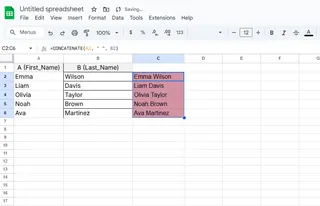
Der Abstand zwischen den Anführungszeichen? Das ist Ihr Abstandshalter. Mehr Leerzeichen zwischen den Anführungszeichen vergrößert den Abstand. Excelmatic kann diese Formeln automatisch vorschlagen – kein Auswendiglernen nötig.
Methode 3: TEXTJOIN für erweiterte Abstände
Das coolere große Geschwister von CONCATENATE:
=TEXTJOIN(" ", TRUE, A1, B1, C1)
Warum wir es lieben:
- Handelt Bereiche einfach
- Ignoriert leere Zellen (bei TRUE)
- Ermöglicht individuelle Trennzeichen
Methode 4: ASCII-Leerzeichen mit CHAR(32)
Für Tabellen-Profis, die technische Lösungen lieben:
=A1 & CHAR(32) & B1
CHAR(32) ist der ASCII-Code für Leerzeichen. Excelmatics Formel-Builder macht die Suche nach solchen Codes zum Kinderspiel.
Methode 5: Suchen & Ersetzen für Massenbearbeitung
Müssen Sie 500 Zellen bearbeiten? Kein Problem:
- Bereich auswählen
- STRG+H (Suchen & Ersetzen)
- Suchen: "," (Beispiel)
- Ersetzen: ", " (Komma + Leerzeichen)
- "Alle ersetzen" klicken
Excelmatic geht noch weiter mit Mustererkennung – es kann intelligente Ersetzungen basierend auf Ihrer Datenstruktur vorschlagen.
Methode 6: Benutzerdefinierte Zahlenformatierung
Perfekt für Finanzdaten:
- Zellen auswählen
- Format > Zahl > Benutzerdefinierte Zahlenformate
- Etwa eingeben: ### ### ###
- 123456 wird zu 123 456 789
Methode 7: Google Apps Script-Automatisierung
Für Power-User, die Abstände automatisieren wollen:
function addSpace() {
var sheet = SpreadsheetApp.getActiveSheet();
var range = sheet.getRange('A1:A10');
var values = range.getValues();
for (var i = 0; i < values.length; i++) {
values[i][0] = values[i][0] + " ";
}
range.setValues(values);
}
Formatierung aufs nächste Level heben
Während diese Methoden gut funktionieren – warum manuelle Formatierung, wenn KI es für Sie erledigen kann? Excelmatic automatisiert:
- Erkennung, wann Ihre Daten Abstände brauchen
- Anwendung der optimalen Formatierungsmethode
- Konsistenz über die gesamte Tabelle hinweg
- Anpassung an Ihre Vorlieben mit der Zeit
Das Ergebnis? Perfekt formatierte Tabellen in Sekunden – mehr Zeit für die eigentliche Analyse.
Abschließende Profi-Tipps
- Vorschau nutzen: Immer Druckvorschau vor dem Finalisieren prüfen
- Konsistenz siegt: Ein Formatierungsstil und dabei bleiben
- Mobil-Check: Tabelle auf dem Smartphone testen
- Teamabstimmung: Formatierungsstandards mit Mitarbeitern vereinbaren
Denken Sie daran: Gute Daten verdienen gute Präsentation. Ob Sie diese Methoden nutzen oder Excelmatic die Formatierung überlassen – richtige Abstände machen Ihre Tabellen professioneller und wirkungsvoller.
Jetzt loslegen und verantwortungsvoll Abstände setzen! Ihr zukünftiges Ich (und Ihre Kollegen) werden es Ihnen danken, wenn die Berichte klar und sauber aussehen.






